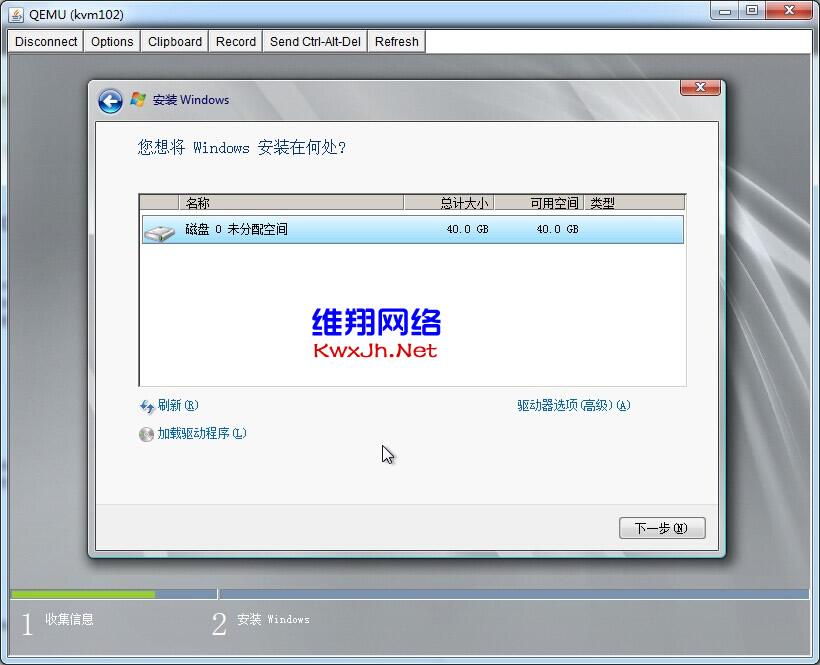按《SolusVM Kvm 挂载光驱启动教程》 挂载好Windows Server 2008光盘后,即可在VNC控制台安装Windows Server 2008。
由于启用了VirtIO的支持,在安装时需要先引导硬盘VirtIO驱动,然后才能进行分区操作。
一、普通安装流程
1、欢迎页
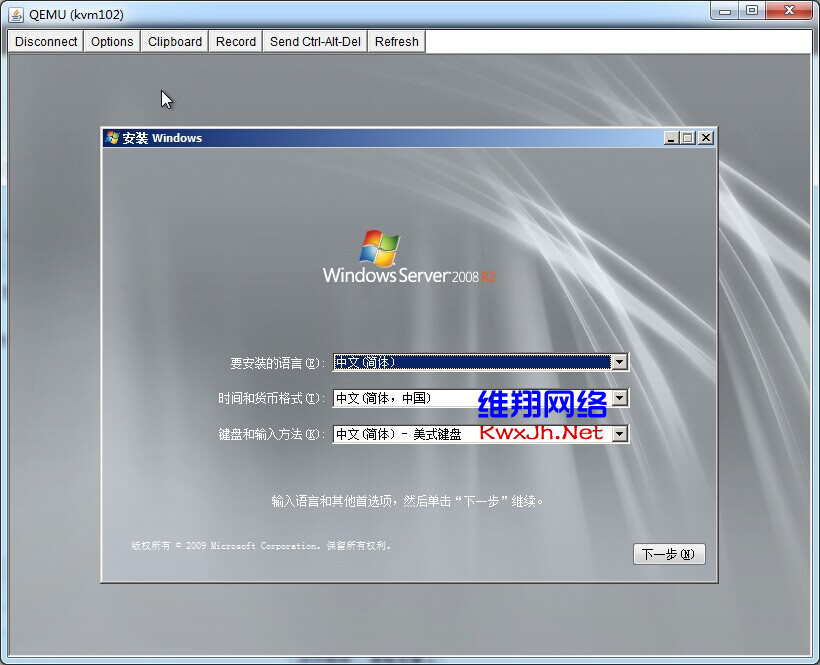
2、现在开始安装
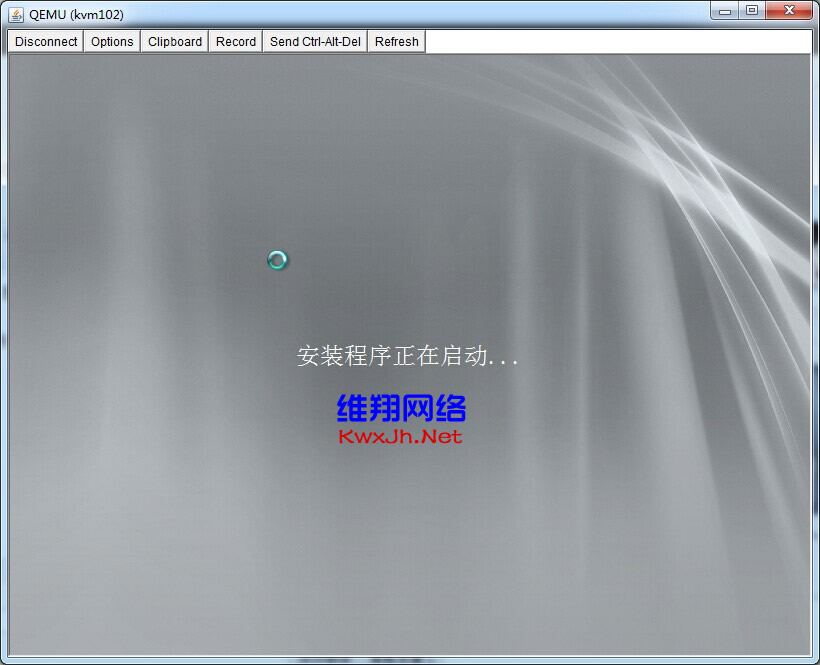
3、操作系统选择
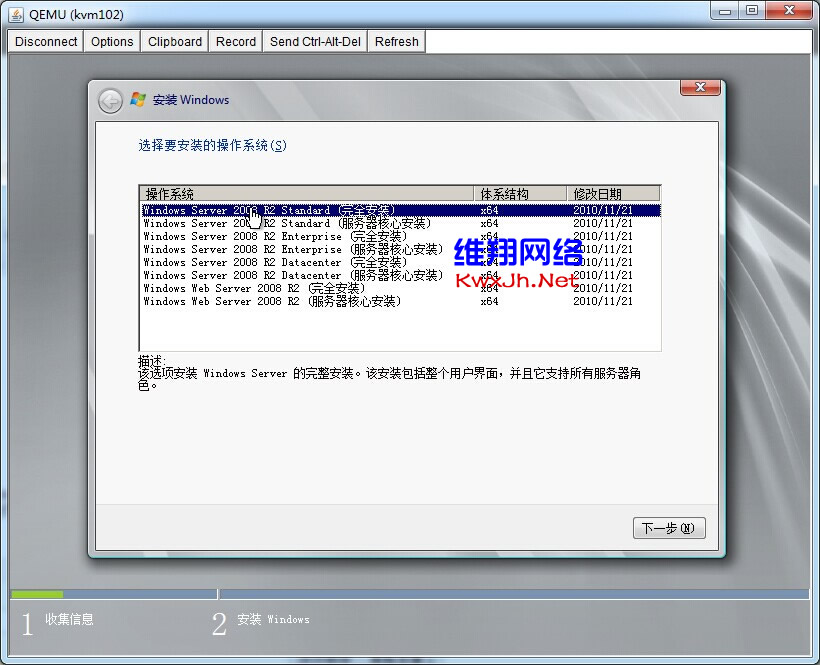
一般选择Windows Server 2008 Standard即可,注意要选择完全安装,若选择了服务器核心安装,即没有GUI界面,也就是我们操作系统时的图形界面。
4、服务条款
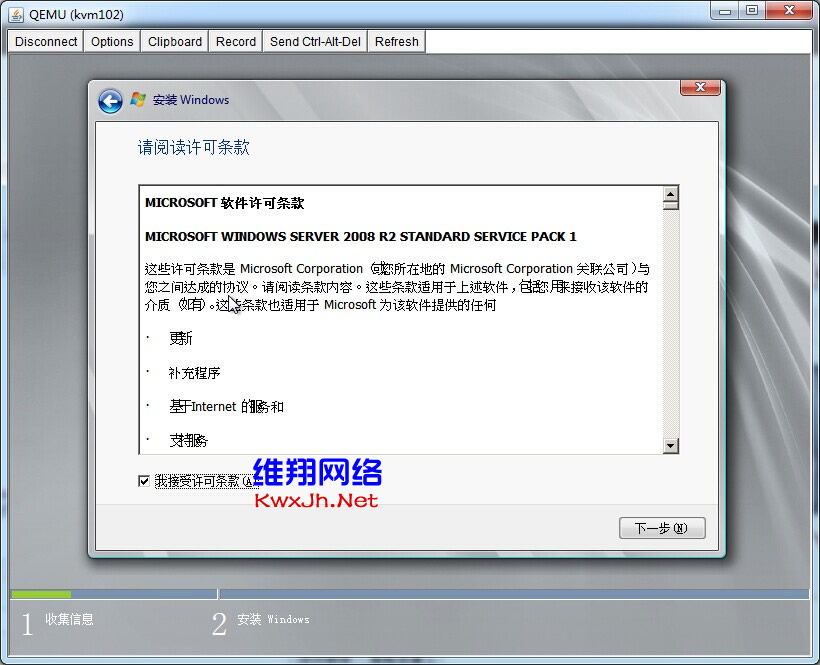
当看不见。
5、安装类型
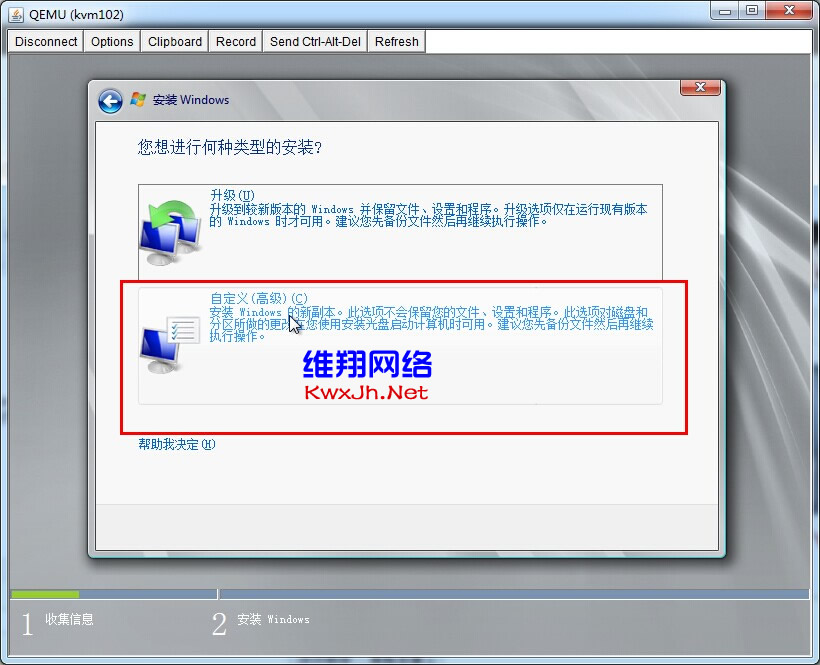
要选择 “自定义”
二、引导驱动
由于启用了VirtIO的支持,在安装时需要先引导硬盘VirtIO驱动,然后才能进行分区操作。
1、加载驱动程序

2、浏览
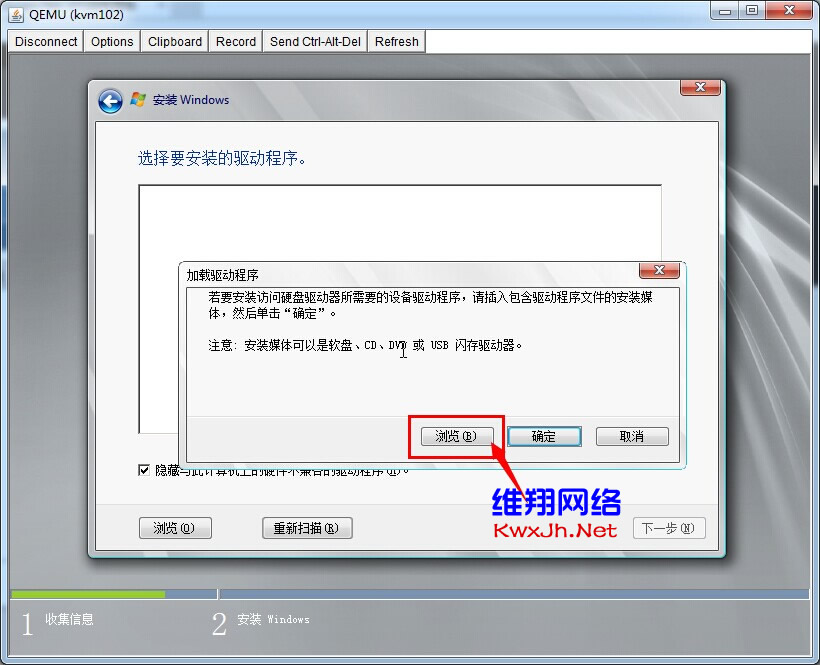
3、驱动路径
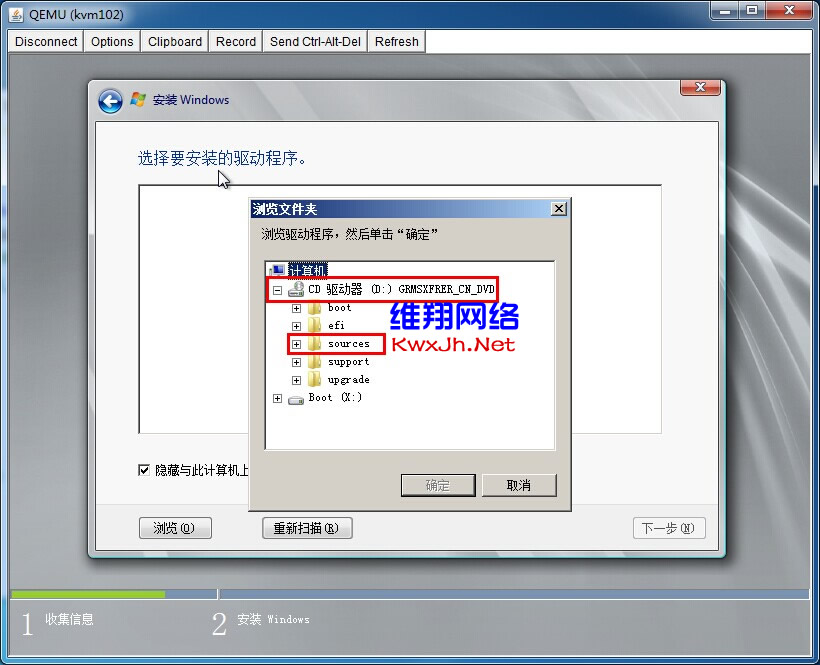
选择CD驱动器,并找到Sources
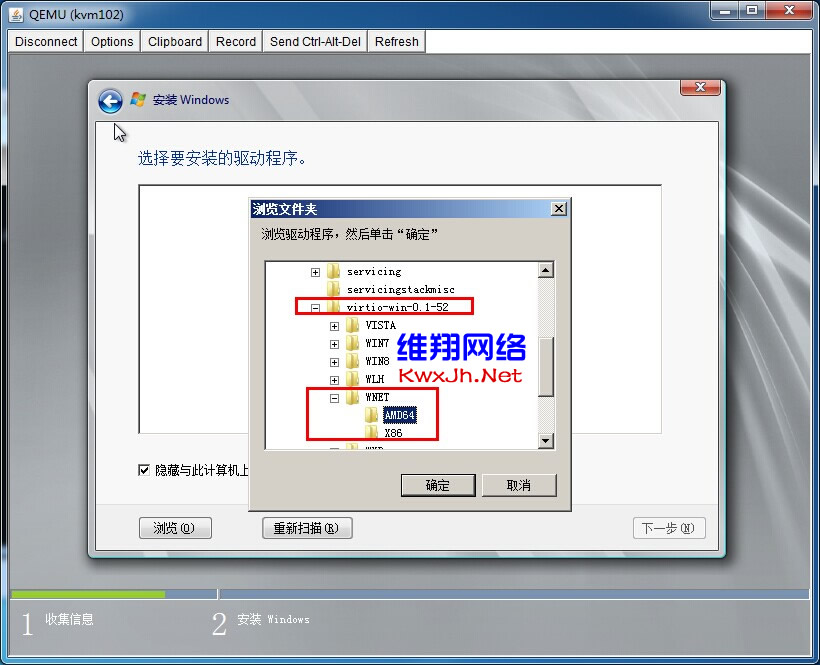
再找到virtio-win-0.1-52目录→WNET→AMD64,并按确定
4、选择驱动

默认第一项即可
5、成功加载硬盘
三、继续安装
1、安装流程
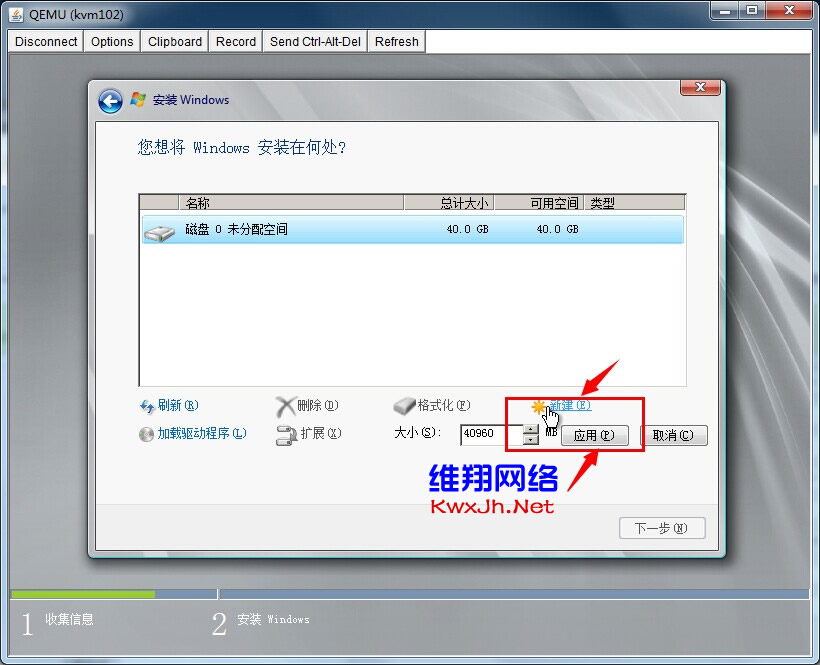
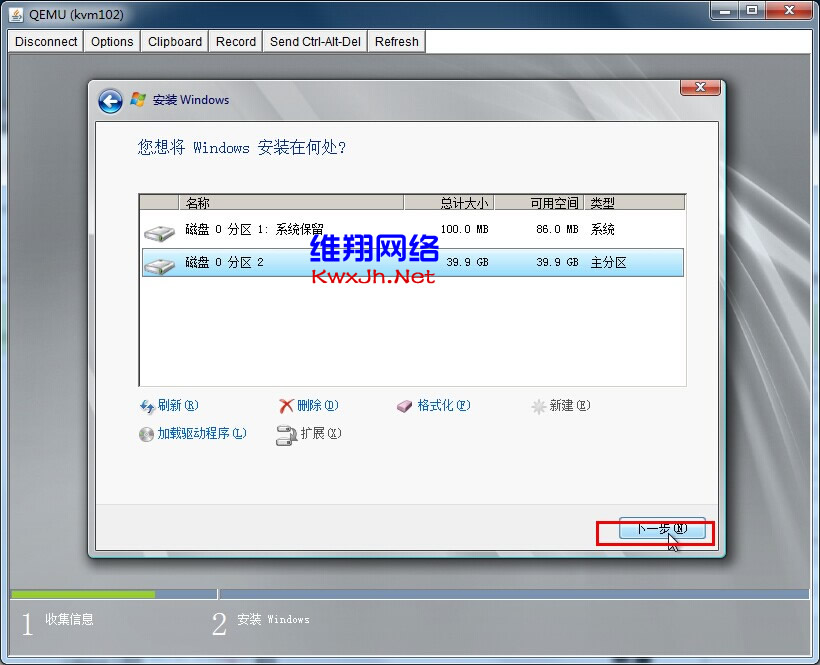

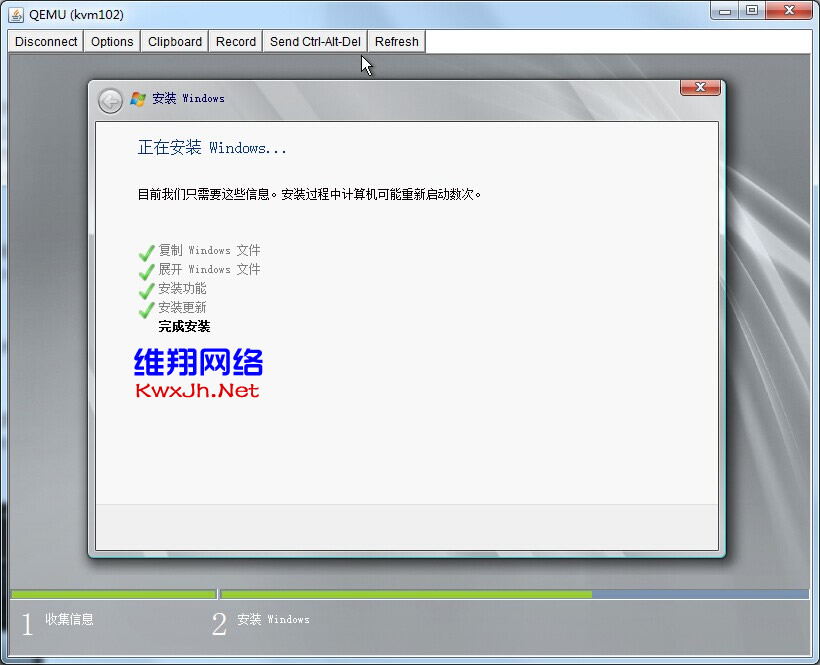
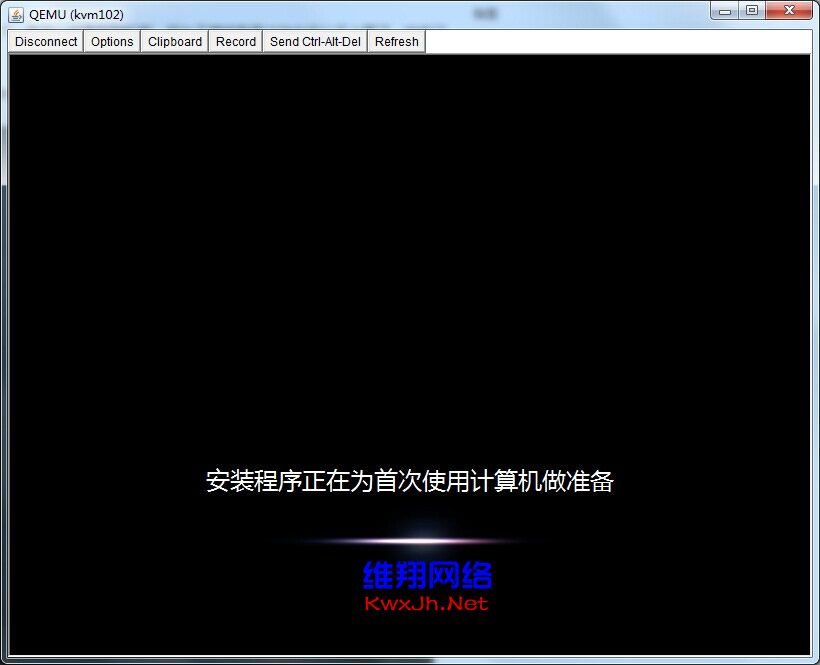
系统会重启1-3次,继续自动配置。
2、设置密码
密码强度要求 8位以上 有大小写英文字符和数字。填写成功后会自动登陆系统。
IP地址无需设置,系统通过DHCP分配 更省心。

3、激活
网上有相关激活工具(如小马OEM),或淘宝那买个2008的KEY即可